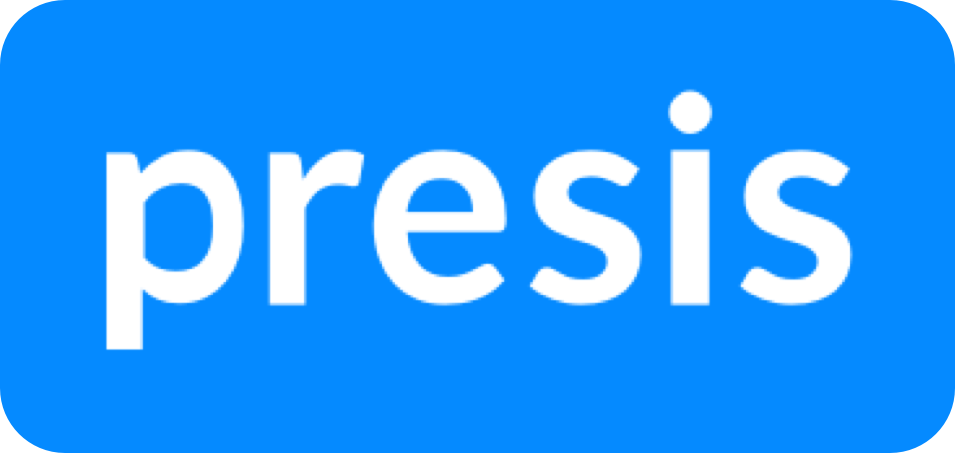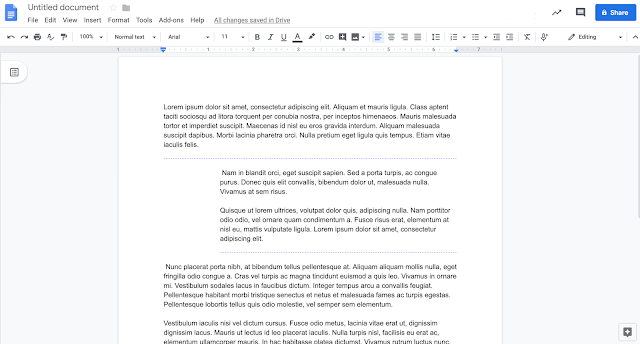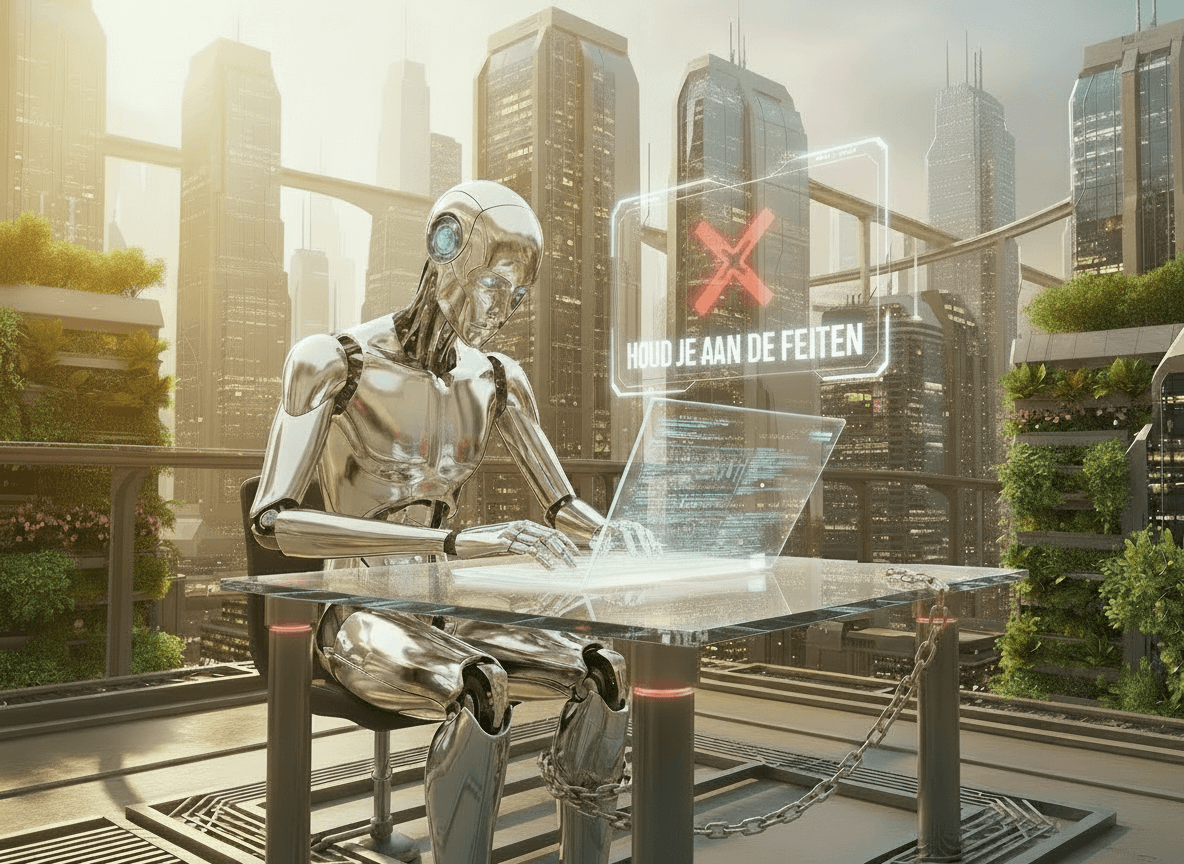Handige sectie-einden toevoegen
Google heeft weer een nieuwe update voor Documenten uitgerold de afgelopen weken. Met deze nieuwe update kun je lekker vlot naar een nieuwe bladzijde springen aan het einde van een stuk tekst (geen eindeloze enters meer mocht je die gebruiken) en kun je sectie-einden toevoegen, waarmee je onder andere meer vrijheid hebt met de uitlijning van bepaalde stukken tekst.
Een nieuwe pagina of eindemarkering (sectie-einden) toevoegen gaat heel simpel. Dit doe je door naar Invoegen te gaan in het menu en daar te kiezen voor Eindemarkering. Hier kun je dan kiezen uit de volgende einden:
- Pagina-einde (springen naar een nieuwe pagina)
- Kolom-einde
- Sectie-einde (volgende pagina)
- Sectie-einde (doorlopend)
Welke optie je kiest wordt toegepast vanaf waar de curser staat.
Wil je in één oogopslag zien waar je einden hebt toegevoegd zijn in jouw Document, dan kun je dit overzicht gemakkelijk krijgen door naar Weergave > Sectie-einden weergeven te gaan. Waar de blauwe stippellijn ontstaan, daar zijn ze toegevoegd.
Uitlijnen zoals jij dat wilt, per sectie
Wil je dat bepaalde stukken tekst anders uitgelijnd staan dan de rest? Dan kun je nu de lineaal gebruiken om de linker- en rechtermarge per sectie aan te passen. Voorheen was het enkel mogelijk om de marges voor het hele document aan te passen. Nu kun je dit dus heel specifiek doen!
Als je geen selectie maakt, past de liniaal de marges aan voor de sectie die overeenkomt met de cursorlocatie. Je kunt ook meerdere gedeelten van jouw Document markeren die moeten worden aangepast. Ook kunnen de marges per sectie aan gepast worden door naar Bestand > Pagina-instelling te gaan.
Hoe lijn je een specifiek stuk tekst anders uit?
Heb je een stuk tekst die je anders wilt uitlijnen, dan kun je dit zo aanpassen:
- Selecteer het stuk tekst
- Kiest voor sectie-einde (doorlopend)
- Zorg dat de lineaal beschikbaar is (Weergeven > Lineaal weergeven)
- Je ziet nu onder het menu een lineaal staan met een blauw pijltje voor en achteraan
- Schuif dit blauwe pijltje om de marges aan te passen
En dat was het, zo gemakkelijk kun jij de marges naar jouw voorkeur instellen.